Hur man använder Check In på iPhone i iOS 17
Om du någonsin har sagt till en vän att sms: a dig när de kommer hem säkert, är Apples nya incheckningsverktyg för dig. Så här använder du det.
Check In är en iOS 17-funktion som låter dig dela viktig information med en annan person när du tar dig från en plats till en annan. Verktyget låter dig välja en plats eller ställa in en timer som motsvarar din resa och skicka den till en vald vän eller familjemedlem. Din iPhone kommer sedan att övervaka din resa och varna din kontakt om du inte verkar gå vidare mot din plats under en längre tid, dela din plats, batteriprocent, nätverkssignal och mer med det person.
Om du kommer säkert kommer din telefon att uppmana dig att checka in eller automatiskt meddela din vän att du har anlänt, beroende på dina inställningar.
Fortsätt läsa för att lära dig hur du använder incheckningsfunktionen i iOS 17...
Vad du behöver:
- En iPhone XR/XS eller högre
- iOS 17 installerat på både din och mottagarens telefoner
Kortversionen
- Tryck på plusikonen i valfri iMessage-chatt
- Tryck på Mer
- Välj Checka in
- Tryck på Redigera
- Ställ in en tid eller plats
- Tryck på Skicka
- Tryck på Detaljer när du kommer till din plats
- Tryck på Avbryt incheckning
Hur man använder Check In på iPhone i iOS 17
-
Steg
1Tryck på plusikonen i valfri iMessage-chatt

Du hittar den i det nedre vänstra hörnet.

-
Steg
2Tryck på Mer
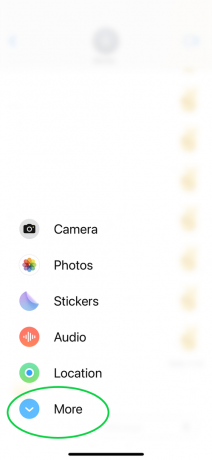
Eller svep uppåt för att visa fler alternativ.
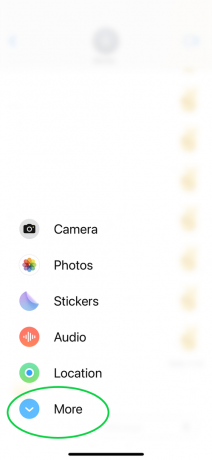
-
Steg
3Välj Checka in
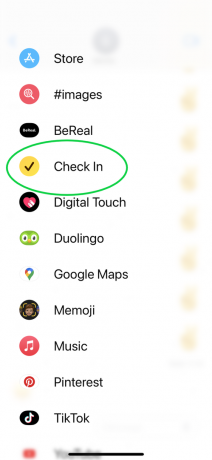
Ikonen är gul med en svart bock.
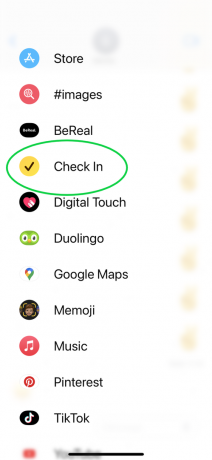
-
Steg
4Tryck på Redigera

Du kanske först måste gå igenom en förklaring av Checka in om det är första gången du använder funktionen.

-
Steg
5Ställ in en tid eller plats
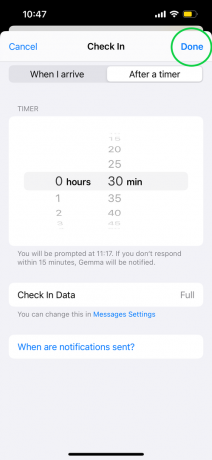
Tryck sedan på Klar för att bekräfta.
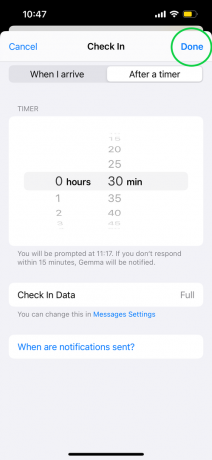
-
Steg
6Tryck på Skicka

Detta är den blå pilikonen i det nedre högra hörnet.

-
Steg
7Tryck på Detaljer när du kommer till din plats

Eller svara på Checka-in-prompten om iMessage meddelar dig först.

-
Steg
8Tryck på Avbryt incheckning

Om du inte har fått incheckningen ännu eller om du anländer tidigt, klicka på Avbryt incheckning för att meddela din vän att du har kommit till din destination. Om du använder platsalternativet bör Apple automatiskt meddela din vän när du kommer i tid.

Felsökning
Du kan enkelt avbryta valfri incheckning genom att följa steg 7 och 8 ovan. Tryck bara på Detaljer och tryck på Avbryt incheckning när som helst för att stänga av incheckningen.
Incheckning kräver att både avsändaren och mottagaren använder iPhones som är uppdaterade för att köra iOS 17. Om din enhet inte låter dig skicka incheckning till en specifik kontakt, fråga om deras telefon också kör iOS 17.
Du kanske gillar…
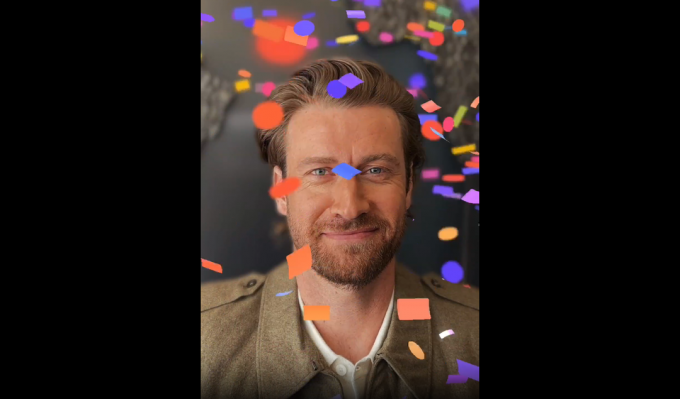
Hur man använder FaceTime Reactions i iOS 17
Varför lita på vår journalistik?
Trusted Reviews grundades 2003 och finns till för att ge våra läsare grundliga, opartiska och oberoende råd om vad de ska köpa.
Idag har vi miljontals användare i månaden från hela världen och bedömer mer än 1 000 produkter per år.



